Obsah článku
- Tam, kde je lepšie nainštalovať Wi-Fi router
- Ako pripojiť router k počítaču alebo notebooku
- Pripojenie bezdrôtového smerovača
- Drôtové pripojenie s krúteným párom
- Čo robiť, ak sa router nepripojí k internetu
- Video inštrukcia: ako pripojiť router k počítaču
Internet sa stal neoddeliteľnou súčasťou života a každý počítač musí mať prístup k sieti. Doma je na to vhodný smerovač Wi-Fi, ktorý umožňuje používať bezdrôtové pripojenie (pre notebooky, mobilné telefóny, tablety) aj káblové pripojenie (pre stolové počítače)..
Tam, kde je lepšie nainštalovať Wi-Fi router

Pre tých, ktorí zvažujú možnosti inštalácie routeru, by ste mali začať výberom miesta, kam umiestniť zariadenie. Toto je ovplyvnené niekoľkými faktormi:
- umiestnenie modemu alebo káblov poskytovateľa, ak sa používajú;
- dispozície bytu;
- umiestnenie stolného počítača (ak existuje).
Existujú rôzne modely bezdrôtových zariadení od Asus (Asus), TP Link, D-Link (D-Link) atď. Môžu mať rôznu rýchlosť prenosu údajov, oblasť pokrytia. Toto by sa malo vziať do úvahy pri výbere miesta pre zariadenie, takže prístup je kdekoľvek vo vašom byte. V tomto prípade bude stredný bod najlepším riešením, ak to umožní kábel, umiestnenie modemu a stacionárny počítač. Ak musíte zariadenie nainštalovať bližšie k počítaču, aby ste k nemu natiahli kábel, musíte sa zamerať na tento faktor.
Ako pripojiť router k počítaču alebo notebooku
Zistiť, ako pripojiť Wi-Fi router k počítaču, je jednoduché. Samotný proces je rýchly, ale môžu sa vyskytnúť problémy s konfiguráciou zariadenia. Osobitne zvážime možnosť pripojenia stacionárneho počítača prostredníctvom bezdrôtovej siete a použitia sieťového kábla. Možnosť pripojenia smerovača k notebooku sa prakticky nelíši. Pred zakúpením prijímača nezabudnite, že na trhu existujú modely, ktoré nepodporujú distribúciu Wi-Fi a fungujú ako adaptér (na pripojenie viacerých zariadení)..
Ak chcete získať prístup na internet, v prvej fáze musíte správne pripojiť káble k zariadeniu. Existuje niekoľko veľkých výrobcov smerovačov, ale schéma pripojenia zostáva vždy rovnaká. Tu je krok za krokom, ako pripojiť wifi router k počítaču:
- Rozbaľte a nainštalujte zariadenie a zapojte ho do elektrickej zásuvky. Na zadnom paneli sa spravidla nachádza tlačidlo napájania zariadenia: stlačte ho. Ak príde signál, rozsvietia sa kontrolky smerovača..
- Na zadnom paneli je niekoľko zásuviek. Jedna z nich je vždy umiestnená na okraji a je zafarbená v inej farbe (modrá, žltá) s podpisom WAN. Pripojte k nemu kábel z modemu alebo internetový kábel. Mali by ste počuť zaklapnutie naznačujúce, že je kábel správne pripevnený.
- Ak potrebujete pripojiť kábel k počítaču, vložte ho do niektorej z prázdnych zásuviek v okolí a potiahnite ho do konektora na sieťovej karte. Po pripojení by sa mala lampa rozsvietiť, čo znamená prítomnosť signálu.
- Pri bezdrôtovom pripojení musíte prejsť na sieťové nastavenia na samotnom počítači.
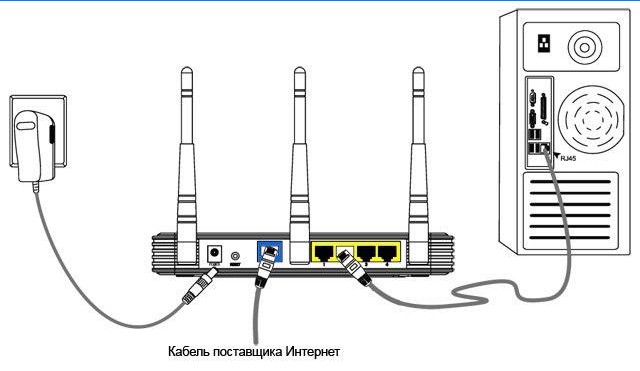
Pripojenie bezdrôtového smerovača
Pre väčšinu používateľov je zaujímavou možnosťou bezdrôtové pripojenie k smerovaču. V prípade prenosného počítača je všetko oveľa jednoduchšie, pretože má zabudovaný modul na príjem signálu Wi-Fi. Pokiaľ ide o bežné počítače, situácia je o niečo zložitejšia, pretože okrem toho budete musieť kúpiť adaptér pre sieť Wi-Fi. Dajú sa ľahko nájsť v každom hardvérovom obchode, často sa predávajú s modemami.
Na trhu existujú dve možnosti adaptérov Wi-Fi pre osobné počítače – externé a interné. Prvé sú spojené pomocou USB kábla a stoja na stole, navonok podobné dokovacej stanici pre prehrávač od spoločnosti Apple. Tieto sú namontované na základnej doske cez konektor PCI. Fungujú rovnako dobre, ale externá možnosť sa dá odpojiť a pripojiť k inému zariadeniu a vstavaný nezaberá miesto na stole. Spolu so zariadením by mal ísť disk s ovládačmi a softvérom.
Po pripojení k počítaču sa konfigurácia uskutoční rovnako ako na prenosnom počítači. Vo väčšine prípadov stačí na pripojenie Wi-Fi v počítači nájsť pripojenie do zoznamu sietí a zadať heslo. Ak ide o pripojenie prvýkrát, možno budete musieť zadať nastavenia, ktoré sa vám poskytli pri uzatváraní zmluvy s poskytovateľom.
Drôtové pripojenie s krúteným párom
Predtým existoval iba jeden spôsob, ako pripojiť wifi smerovač k pevnému počítaču – kábel. Najskôr sa použil kábel z telefónnej linky (niekedy sa používa aj teraz), potom sa objavili ďalšie, ktoré poskytovali nielen počítač s prístupom na internet, ale aj televíziu s káblovými kanálmi. Tento spôsob pripojenia sa dnes spravidla používa pre stacionárne počítače. Ako pripojiť počítač k smerovaču pomocou kábla:
- pripojte kábel poskytovateľa k wi-fi routeru v zásuvke označenej WAN alebo Internet;
- napájací kábel by mal byť zapojený do jedného z konektorov LAN;
- druhý koniec kábla musí byť pripojený k ethernetovému portu počítača, po pripojení by sa kontrolka mala rozsvietiť (blikať).
Čo robiť, ak sa router nepripojí k internetu
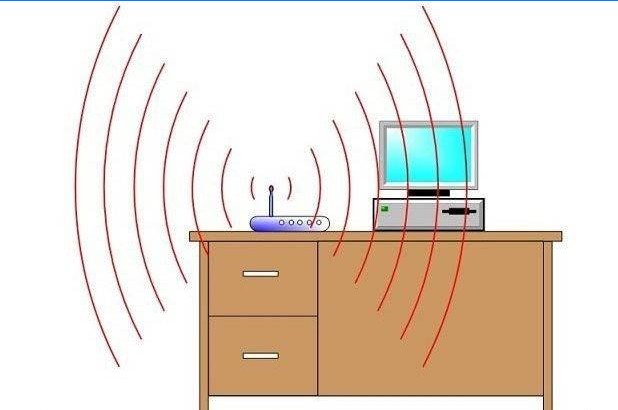
Aj keď viete, ako pripojiť wifi smerovač k počítaču, vykonali ste všetky potrebné manipulácie, môže sa stať, že pripojenie k internetu nebude nadviazané. Súčasne všetko funguje správne cez kábel a bezdrôtová sieť neprenáša údaje, ale je viditeľná v zozname pripojení. Ak zavoláte službu technickej podpory poskytovateľa, prvá vec, ktorú špecialista ponúkne, je odpojenie zariadenia od zásuvky wi-fi, počkajte 3 až 10 minút a znova ho zapnite. V mnohých prípadoch to naozaj pomáha..
Ak táto metóda nepomohla, je pravdepodobné, že počítač nemôže automaticky získať IP alebo DNS adresu siete. Ak chcete skontrolovať nastavenia, musíte pravým tlačidlom myši kliknúť na pripojenie, vybrať položku „Centrum ovládania siete“, kliknúť na obrázok sieťového pripojenia a prejsť na kartu „Informácie“. Ak je opačný server DNS alebo IP prázdny, je to problém. Musíte zavolať podporu a zistiť, aké hodnoty je potrebné zapísať do vlastností. Po ich prijatí:
- Kliknite na pripojenie a kliknite na tlačidlo „Vlastnosti“.
- Nájdite bod, ktorý končí protokolom TCP / IPv4. Kliknite naň a kliknite na „Vlastnosti“.
- Aktivujte položky „Použiť nasledujúcu adresu IP“ a zadajte údaje poskytnuté poskytovateľom.
- Opakujte pre brány DNS..
- Kliknite na „OK“ a zatvorte ostatné karty..

Ako môžem pripojiť wifi router k počítaču? Potrebuje sa tam pripojiť kábelom alebo existuje aj bezdrôtová možnosť? Ak je potrebný kábel, aký druh by som mal použiť a kam ho pripojiť? Ďakujem za odpoveď.
Pre pripojenie wifi routera k počítaču existuje bezdrôtová možnosť. Skontrolujte, či má váš počítač wifi pripojenie a zapnite ho. Potom nájdite wifi signál vášho routera a zadajte heslo. Ak váš počítač nemá wifi, môžete ho pripojiť káblom. Použite ethernetový kábel a pripojte ho do portu „LAN“ na vašom routeri a do ethernetového portu na vašom počítači. Týmto sa budete môcť pripojiť na internet.